7 Txoj Kev Kho iPhone Sib Tham Sensor los ntawm Koj Tus Kheej
Lub Plaub Hlis 27, 2022 • Xa mus rau: Kho iOS Mobile Device Issues • Proven solutions
- Ntu Ib. Lub iPhone sib thooj sensor yog dab tsi?
- Ntu Ob. Vim li cas kuv lub iPhone qhov sib thooj sensor tawg?
- Tshooj 3: Yuav ua li cas kho qhov teeb meem iPhone Proximity Sensor
Ntu Ib. Lub iPhone sib thooj sensor yog dab tsi?
Kev ua tau zoo yog ib txoj haujlwm ntawm kev tsim. Qhov ntawd suab zoo, puas yog? Txhua yam nws txhais tau tias yog tias ib yam khoom, txawm tias nws yog lub tsheb lossis ib yam dab tsi ntau dua li lub ci ci, yog tsim los ntawm txoj kev, nws yuav ua haujlwm zoo. Tsis muaj leej twg tuaj yeem tawm tsam tias Apple cov qauv tsim qauv yog qhov zoo tshaj plaws. Nyob rau hauv txoj kab nrog cov lus qhib, uas txhais tau hais tias cov khoom yog cov khoom zoo. Qhov ntawd txhais tau hais tias lawv tsis tshua poob, tab sis tsis tau txhais hais tias lawv yeej tsis poob.
Kev puas tsuaj rau lub cev tuaj yeem tshwm sim rau txhua lub xov tooj. Txawm hais tias peb tsis pom zoo kom sim qhov no, iPhones feem ntau muaj sia nyob lub caij nplooj zeeg zoo. Tab sis, dua, tsis yog txhua qhov kev puas tsuaj nyob rau sab nraud thiab pom, tej zaum yuav muaj kev puas tsuaj sab hauv. Tsis tas li ntawd, txawm hais tias cov qauv kev tswj hwm zoo muaj npe nrov, xav tau hnyav heev, txawm tias cov khoom hauv Apple li qee zaum ua tsis tiav. Yog tias koj yuam kev poob koj iPhone, koj tseem tuaj yeem rov qab tau cov ntaub ntawv los ntawm iPhone tawg thiab sim kho nws tom qab koj tau txais cov ntaub ntawv tawm ntawm nws.
Nws tsis tshua muaj, tab sis nws tshwm sim, thiab ib qho ntawm cov khoom uas tau paub tias ua tsis tiav yog qhov sib thooj sensor. Qhov no yog ib qho khoom siv me me uas pom tias muaj dab tsi nyob ze rau pem hauv ntej ntawm lub xov tooj. Suab tsis muaj nuj nqis txaus, tab sis yog tias nws tawg lossis ua tsis tiav hauv qee txoj kev, koj yuav paub tias nws muaj nqis npaum li cas. Thaum lub sensor sib thooj ua haujlwm thiab ib yam dab tsi nyob ze ntawm lub xov tooj, lub touchscreen raug kaw. Qhov no yog vim li cas koj thiaj tuaj yeem tuav koj lub xov tooj mus rau koj lub pob ntseg kom hu tsis muaj teeb meem vim tias lub vijtsam kov tau ua tsis taus. Yog tias lub sensor tsis ua haujlwm, thiab koj hu xov tooj, koj lub ntsej muag tau ze rau pem hauv ntej ntawm lub xov tooj thiab ua rau lub app qhib, tej zaum cov suab paj nruag pib ua si lossis, qhov phem tshaj plaws, hu rau raug txiav tawm; tom qab ntawd koj yuav paub tias lub sensor ua li cas, thiab yuav ua li cas yog tias nws tsis ua haujlwm.
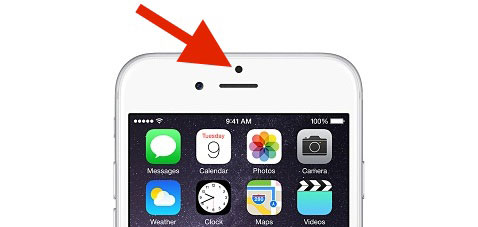
Qhov sib thooj sensor nres qhov ua tsis tau zoo thiab txuag lub roj teeb me ntsis ib yam nkaus.
Ntu Ob. Vim li cas kuv lub iPhone qhov sib thooj sensor tawg?
Raws li peb tau hais lawm, Apple cov cuab yeej muaj zog heev. Tab sis, raws li peb twb tau lees paub, malfunctions tseem tshwm sim. Qhov sib thooj sensor yuav ua tsis tau rau ntau yam laj thawj.
- Hloov lub vijtsam ntawm koj lub iPhone - Cov ntxaij vab tshaus tau tawg, yuav tsum tau kho feem ntau los ntawm kev hloov. Qhov no tuaj yeem ua rau muaj teeb meem thib ob nrog qhov sib thooj sensor. Yeej, yog tias koj yuav tsum coj txhua yam tawm ntawm iPhone rooj plaub, thiab tso nws tawm ntawm lub rooj, koj yuav xav paub seb nws puas tuaj yeem tau txais tag nrho rov qab rau hauv. Qhov peb tab tom hais yog tias qhov chaw ntawm iPhone yog me me thiab yuav tsum tau muab tso rau qhov tseeb. Nws yog qhov ua tau tias hauv kev hloov lub vijtsam, qhov tseeb heev ntawm qhov sib thooj sensor tau raug misaligned.
- Ib qho kev sib tsoo loj heev ntawm qhov nyuaj - Peb yeej tsis pom zoo kom koj sim qhov no, tab sis peb xav tias lub iPhone yog lub ncuav qab zib tawv. Feem ntau ntawm peb ntxiv cov ntaub ntawv thiab lub vijtsam tiv thaiv, tsuas yog muab peb tus kheej tiv thaiv me ntsis ntxiv. Txawm li cas los xij, kev puas tsuaj tshwm sim thiab, txawm tias Apple qhov kev siv zog zoo tshaj plaws, qhov kev puas tsuaj tiag tiag feem ntau tuaj yeem nyob hauv lub cuab yeej. Cov khoom, zoo li qhov sib thooj sensor, yog tsim los rau cov qauv siab heev tab sis tuaj yeem tawg.
- Chaw tsim tshuaj paus teeb meem - Apple yog ib lub tuam txhab loj tshaj plaws nyob rau hauv lub ntiaj teb no, nrog rau kev yuav khoom loj thiab lub peev xwm los thov cov qauv siab. Txawm li cas los xij, qhov ntawd tsis tau txhais hais tias lawv 100% tiv thaiv kev ua txhaum. Technology tsis ua haujlwm qee zaum, thiab nws tseem tau paub txog txawm tias lub iPhone ua yuam kev thaum lub sijhawm yuav khoom.
- Qhov teeb meem ntawm qhov system- Tag nrho cov kab ke no nyuaj heev, thiab qhov no suav nrog software, iOS, thiab apps. Qee zaum thaum koj hloov kho rau iOS 13 lossis iOS 11, lossis tsuas yog hauv qee qhov kev ua haujlwm ntawm ib txwm ua haujlwm, iOS yuav ua tsis ncaj thiab yuav tsum tau kho.
Koj tuaj yeem pom lawv muaj txiaj ntsig:
Tshooj 3: Yuav ua li cas kho qhov teeb meem iPhone Proximity Sensor
Peb tau pom tias qhov sib thooj sensor ua li cas thiab nws yuav ua puas tsuaj. Qee zaum, txawm li cas los xij, nws tsuas yog tsis yooj yim mus rau tom khw kho. Txawm hais tias peb qhia koj kom ceev faj raws li koj tuaj yeem ua tau, peb yuav muab qee cov tswv yim rau koj txog kev kho cov teeb meem nrog qhov sib thooj sensor. Tsuas yog tshuaj 1 thiab tshuaj 2, lwm cov kev daws teeb meem yuav ua rau cov ntaub ntawv poob, yog li koj yuav zoo dua thaub qab koj iPhone ua ntej.
Tshuaj 1. Reboot lub xov tooj
Nws yog me ntsis ntawm kev lag luam cliché. Nws yog cliché vim nws feem ntau ua haujlwm. Tsuas yog qee zaum, txawm tias muaj teeb meem loj tuaj yeem kho nrog qhov yooj yim reboot. Yog tias koj pom tias qhov sib thooj sensor tsis ua haujlwm, tsuas yog ua kom rov pib dua. Tom qab ntawd, yog tias thaum xub thawj, koj tsis ua tiav, sim rov pib lub xov tooj, tig nws tawm thiab rov ua dua, zaum ob.

Tsuas tig tawm, ces tig rov qab dua.
Kev daws 2. Kho qhov system yuam kev
Raws li peb tau sau tseg, qee zaum nws yog software, tsis yog kho vajtse, uas yog qhov teeb meem. Cov software loj koom nrog hauv kev ua haujlwm raug ntawm koj lub iPhone yog lub operating system. Nws yog ib qho ntawm cov versions ntawm iOS uas khiav koj lub xov tooj. Peb xav tias Dr.Fone - Qhov System Kho yog ib qho ntawm cov cuab yeej zoo tshaj plaws ua tus khub rau koj li iOS no, koj iPhone, iPad, lossis iPod kov. Cov cuab yeej tawm tuaj yeem daws tau ntau yam teeb meem iPhone, uas tej zaum yuav tshwm sim los ntawm software thiab system yuam kev.

Dr.Fone - Kho qhov system
Txhim kho ntau yam iPhone teeb meem thiab yuam kev yam tsis muaj ntaub ntawv poob.
- Muaj kev nyab xeeb, yooj yim, thiab txhim khu kev qha.
- Txhim kho nrog ntau yam iOS system teeb meem xws li daig hauv hom rov qab , iPhone daig ntawm Apple logo , npo dub , dawb npo ntawm kev tuag , thiab lwm yam.
- Tsuas yog kho koj lub iOS no kom zoo, tsis muaj cov ntaub ntawv poob txhua.
- Txhim kho lwm yam iPhone yuam kev thiab iTunes yuam kev, xws li kev ua yuam kev 4005 , yuam kev 14 , iPhone yuam kev 4013 , yuam kev 1009 , iTunes yuam kev 27 , thiab ntau dua.
- Ua haujlwm rau txhua tus qauv ntawm iPhone, iPad, thiab iPod kov. Siab tau tshaj iOS 13.
Video qhia: Yuav ua li cas kho iOS no system teeb meem nrog Dr.Fone
Tshuaj 3. Ntxuav cov zaub
Tej zaum nws yuav zoo li tsis yooj yim, tab sis nws tsuas yog ua tau tias lwm qhov yooj yim heev yuav daws tau qhov teeb meem. Tshem koj rooj plaub, thiab tshem tawm ib qho screen tiv thaiv, thiab ntxuav koj lub iPhone kom huv si. Ib daim ntaub los ntxuav cov tsom iav yog ib qho zoo tshaj plaws los siv.
Xyuas seb qhov sib thooj sensor puas ua haujlwm los ntawm kev hu thaum sawv ntsug ntawm daim iav thiab saib seb lub vijtsam dims thaum koj nqa koj lub iPhone rau koj pob ntseg. Yog tias nws ua, qhov sib thooj sensor ua haujlwm. Peb paub tias nws zoo li yooj yim heev, tab sis, qee zaum, tej yam yog.
Kev daws 4. Hard reset
Qhov no yog ib qho kev phem ntau dua ntawm thawj qhov kev daws teeb meem. iPhone Hoobkas pib dua yog me ntsis khaus ntau nyob rau hauv nws cov kev siv zog los tshem tawm cov kab kom tau txhua yam kom ncaj thiab nyob rau hauv qhov chaw. Txhua yam koj yuav tau ua yog ua raws cov kauj ruam hauv qab no screenshot. Qee zaum qhov no yuav txaus rau nws tus kheej kom tau txais qhov sib thooj sensor ua haujlwm.

Tshuaj 5. Muab iPhone rau hauv DFU hom
A Default Firmware Updates rebuilds tus qauv ntawm software khiav ntawm koj lub xov tooj, los ntawm lub hauv paus mus. Thov ceeb toom, txawm li cas los xij, tias thaum koj ua DFU rov qab ua tiav, txhua yam raug tshem tawm, thiab qee yam tuaj yeem ua tsis ncaj ncees lawm. Nov yog yam koj yuav tsum ua.
- Txuas lub iPhone rau koj lub computer nrog ib tug USB cable thiab khiav iTunes.
- Tam sim no, nias thiab tuav lub Pw / Wake thiab Home khawm tib lub sijhawm ntev txog 10 vib nas this.

- Tam sim no koj yuav tsum tau ceev faj thiab tso lub Pw tsaug zog / Wake khawm thaum txuas ntxiv tuav lub Tsev khawm kom txog thaum koj pom cov lus "iTunes tau kuaj pom iPhone hauv hom rov qab."

- Tam sim no tso lub Home khawm.
- Yog tias koj lub xov tooj tau nkag mus rau DFU hom, lub iPhone cov zaub yuav dub tag yog tias nws tsis tau rov pib dua txheej txheem txij thaum pib.
Kev daws 6. Ua koj tus kheej - kho lossis hloov qhov sib thooj
Qhov no yog rau cov neeg siab tawv, cov uas muaj tes khov kho thiab, tej zaum, lub qhov muag ntse heev.
Ib feem ntawm Kev Sib Tham Sib Tham, ib feem uas ua kom nws nyob rau hauv qhov chaw, ua kom zoo, yog hu ua Proximity Hold. Nws muaj peev xwm ua rau nws puas tsuaj, tab sis nws muaj feem ntau tias nws yuav tsum tau hloov pauv yog tias ploj lawm. Tsuas yog qee zaum, thaum lub xov tooj tab tom kho, cia peb hais tias lub vijtsam hloov pauv, Qhov Sib Nqus Hold poob tawm yam tsis muaj leej twg pom. Thaum lub iPhone Proximity Hold hloov los yog ua kom raug, nws yuav tsum kho qhov teeb meem. Koj tuaj yeem ntxiv ib daim kab xev me me rau lub sensor kom paub meej tias nws tsis poob.

Kev daws 7. Teeb meem nrog cov ntxaij vab tshaus uas tsis yog OEM.
Ib qho ntxiv rau cov uas muaj kev ntseeg siab thiab kev txawj ntse los mus rau nws.
Dab tsi tshwm sim nrog qee qhov tom qab cov ntxaij vab tshaus, uas raug nqi ntau dua li qhov qub Apple muab, yog tias lawv tso lub teeb ntau dhau. Yog tias koj disassemble lub xov tooj, tom qab ntawd nrog kev saib xyuas zoo, koj tuaj yeem muab qee daim kab xev hluav taws xob hla lub vijtsam, tsuas yog qhov chaw sensor, thiab txiav ob lub qhov me me kom cia qee lub teeb, tab sis tsis ntau dhau, mus txog rau lub sensor.

Nws tuaj yeem ua rau ntxhov siab heev thaum koj lub iPhone sib ze sensor malfunctions. Peb vam tias peb tau muaj peev xwm muab qee qhov kev daws teeb meem rau koj.
Lwm yam teeb meem iPhone koj yuav ntsib:
Kho iPhone
- iPhone Software teeb meem
- iPhone Blue Screen
- iPhone Dawb Screen
- iPhone Crash
- iPhone Tuag
- iPhone dej puas
- Txhim kho Bricked iPhone
- iPhone Function Teeb meem
- iPhone Proximity Sensor
- iPhone txais teeb meem
- Teeb meem iPhone Microphone
- Qhov teeb meem iPhone FaceTime
- iPhone GPS teeb meem
- iPhone Volume teeb meem
- iPhone Digitizer
- iPhone Screen yuav tsis tig
- Teeb meem iPad
- iPhone 7 Teeb meem
- iPhone hais lus tsis ua hauj lwm
- Kev ceeb toom iPhone tsis ua haujlwm
- Cov khoom siv no yuav tsis raug txhawb nqa
- Cov teeb meem iPhone App
- Teeb meem iPhone Facebook
- iPhone Safari tsis ua haujlwm
- iPhone Siri tsis ua haujlwm
- Teeb meem iPhone Calendar
- Nrhiav Kuv iPhone Teeb meem
- iPhone tswb teeb meem
- Download tsis tau Apps
- Lub tswv yim iPhone






Alice MJ
neeg ua haujlwm Editor
Feem ntau ntsuas 4.5 ( 105 tau koom)